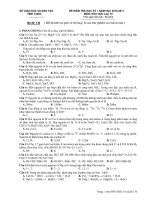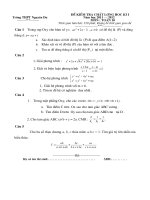- Trang chủ >>
- Văn Mẫu >>
- Văn Miêu Tả
de kiem tra
Bạn đang xem bản rút gọn của tài liệu. Xem và tải ngay bản đầy đủ của tài liệu tại đây (79.51 KB, 2 trang )
<span class='text_page_counter'>(1)</span><div class='page_container' data-page=1>
<b>Phòng GD&ĐT Việt Yên</b>
<b>Trường THCS Quang châu</b>
<b>Đề số 1</b>
<b>Họ tên:………...</b>
<b>Lớp:………</b>
<b>Kiểm tra 1 tiết – năm học 2016-2017</b>
<b>Môn: Tin học – Lớp 6</b>
<b>Thời gian: 45 phút</b>
<b>Điểm</b> <b>Lời phê của giáo viên</b>
<b>ĐỀ </b>
<b> THỰC HÀNH</b>
<b>Các câu hỏi kiểm tra thực hành:</b>
<b>Câu 1: (2đ) </b>
Khởi động Windown đăng nhập hệ thống.
<b>Câu 2: (2đ) </b>
Tạo hai thư mục có tên là
<b>“Lop 6”</b>
, và
<b>“Khoi 6”</b>
trong thư mục gốc ổ
<b>D</b>
.
<b>Câu 3:</b>
<b>(2đ)</b>
Đổi tên thư mục
<b>“Lop 6”</b>
thành thư mục
<b>“Xa Lat”</b>
.
<b>Câu 4:</b>
<b>(4đ)</b>
Sao chép một tệp tin từ thư mục
<b>My Documents</b>
sang thư mục
<b>“Xã Lát”</b>
.
Di chuyển thư mục
<b>“Xã Lát”</b>
. sang thư mục
<b>“Khoi 6”</b>
.
</div>
<span class='text_page_counter'>(2)</span><div class='page_container' data-page=2>
<b>ĐÁP ÁN VÀ BIỂU ĐIỂM</b>
<b>Câu 1: (2đ) </b>Khởi động Windown đăng nhập hệ thống. <i>(2 điểm)</i>
<b>Câu 2:(2đ) </b>Khởi động My computer/ Vào ổ đĩa D /nháy chuột phải
ở vùng trống/ New/ Chọn Folder/ gõ tên <b>“Lop 6”</b> (Lop 6)/ nhấn <i>(2 điểm)</i>
phím Enter.
<b>Câu 3: (2đ) </b>
Bước 1: Nháy chuột vào tên thư mục “Lop em”. <i>(0.5 điểm)</i>
Bước 2: Nháy chuột phải một lần <sub></sub> chọn Rename <i>(0.5 điểm)</i>
Bước 3: Gõ tên mới là “Xa Lat”. <i>(0.5 điểm)</i>
Bước 4: Nhấn phím Enter. <i>(0.5 điểm)</i>
<b>Câu 4: (4đ) </b>
* Sao chép:
- Khởi động My Documents, chọn một tệp tin, vào Edit/ chọn Copy <i>(1 điểm)</i>
- Mở thư mục “Xa Lat”, vào Edit chọn Paste. <i>(1 điểm)</i>
* Di chuyển:
</div>
<!--links-->